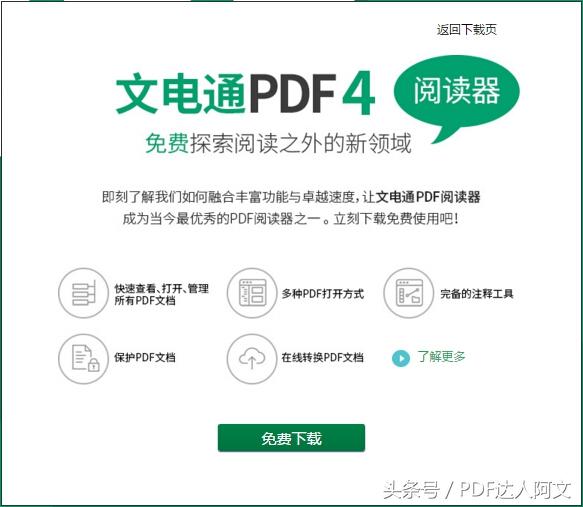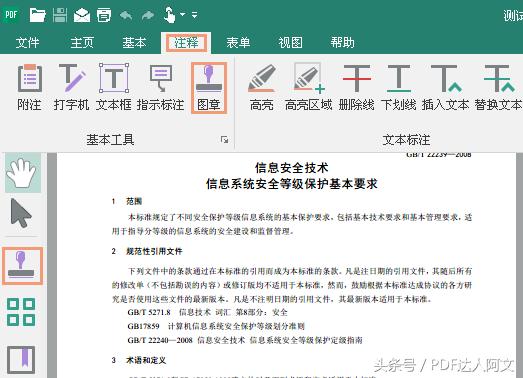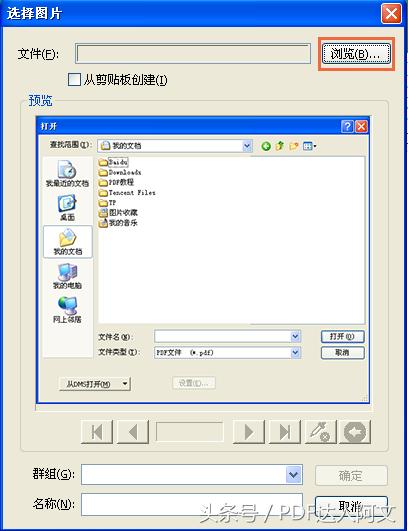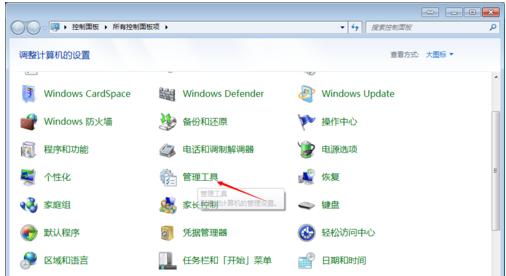pdf怎样添加公章(PDF电子图章制作方法)
随着无纸化办公的盛行,电子公章越来越多的被应用到办公场景中。那如何在PDF文档中加盖与实体章相似的电子公章呢?赶快学起来吧…
创建自定义图章①首先,准备好电子版公章(可以通过扫描获得)。
②下载安装文电通PDF阅读器软件(免费,官网上下载即可)。
③用阅读器打开需要加盖公章的PDF文档。依次点击上方工具栏中的【注释】--【公章】选项;或者直接点击左侧的公章图标也可,打开图章面板。
⑤在选择图片对话框中,点击【浏览】,打开图章所在文件夹。
注:软件默认显示格式为PDF格式,选择所有格式。
⑥点击 【 应用透明度】画笔,点击图章白色处,白色会变成透明色。新建群组(或选择已有组)并命名,保存。
⑦看,自定义图章已经建好了(只要不删除,下次打开其他PDF文档,图章也会一直在)。在文档中任意一处点击一下鼠标左键,图章就添加上了。
设置图章透明度
①细心的小伙伴会发现,文档内容会被图章红印盖住,怎么办?鼠标右键点击图章,选择【属性】
②在属性面板中调整【不透明度】。数值越小,图章越透明。看,图章变成半透明的,文字不会被挡住了。
怎么样,你学会了吗?温馨提示:视频教程同步发布,搭配观看更容易学会哦~
,
免责声明:本文仅代表文章作者的个人观点,与本站无关。其原创性、真实性以及文中陈述文字和内容未经本站证实,对本文以及其中全部或者部分内容文字的真实性、完整性和原创性本站不作任何保证或承诺,请读者仅作参考,并自行核实相关内容。文章投诉邮箱:anhduc.ph@yahoo.com